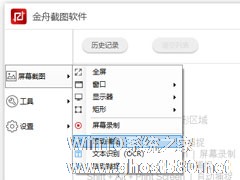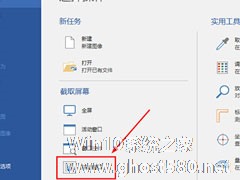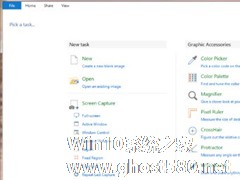-
picpick怎么滚动截图?picpick滚动截取长图的方法
- 时间:2024-05-05 23:27:46
大家好,今天Win10系统之家小编给大家分享「picpick怎么滚动截图?picpick滚动截取长图的方法」的知识,如果能碰巧解决你现在面临的问题,记得收藏本站或分享给你的好友们哟~,现在开始吧!
PicPick是一款专业的屏幕截图软件,支持全屏、固定区域、矩形区域、滚动窗口等方式截取屏幕,其中滚动窗口方式可以用来截取内容多,无法全屏截取到的文档等。那么,PicPick怎么滚动截图呢?下面,我们就一起往下看看picpick滚动截取长图的方法吧!
方法步骤
1、打开需要截图的页面,例如截取excle表格中的数据(要用office打开表格呦,使用wps是无法识别滚动区域的),打开excle表格,如图所示,我们可以看到页面只能显示26行的数据,如果采用静态的截图,只能截取前26行的内容;
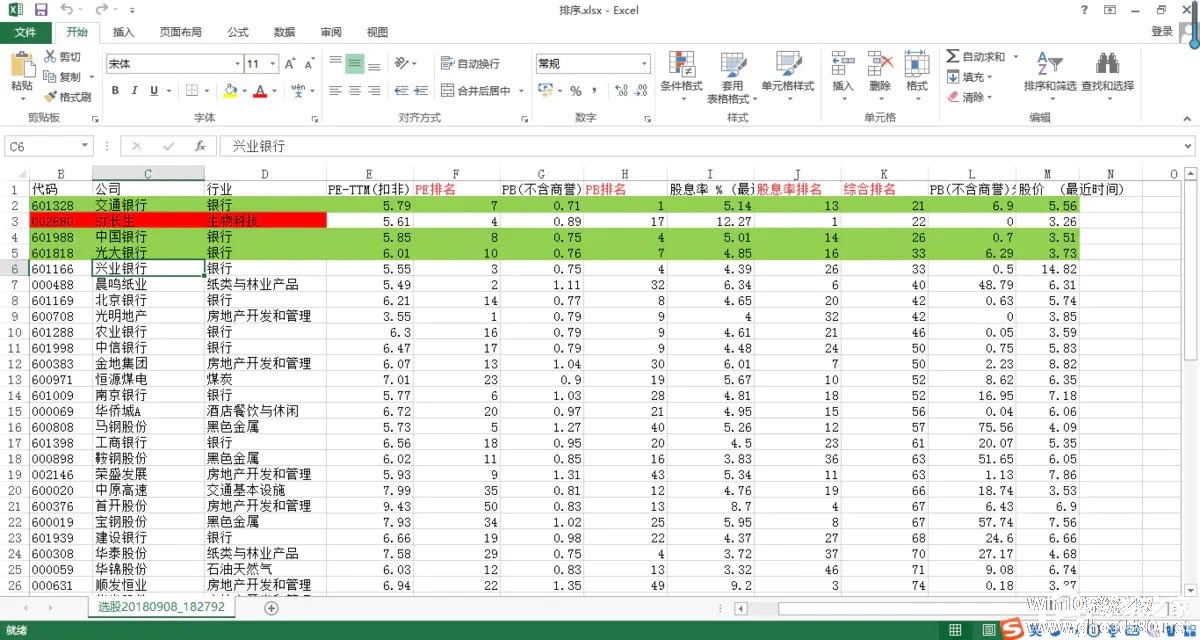
2、打开picpick,在该软件的开始页面,点击【滚动窗口】,点击完成后会出现如下图效果,出现一个红框,红框的右上角写着【自动滚动】;
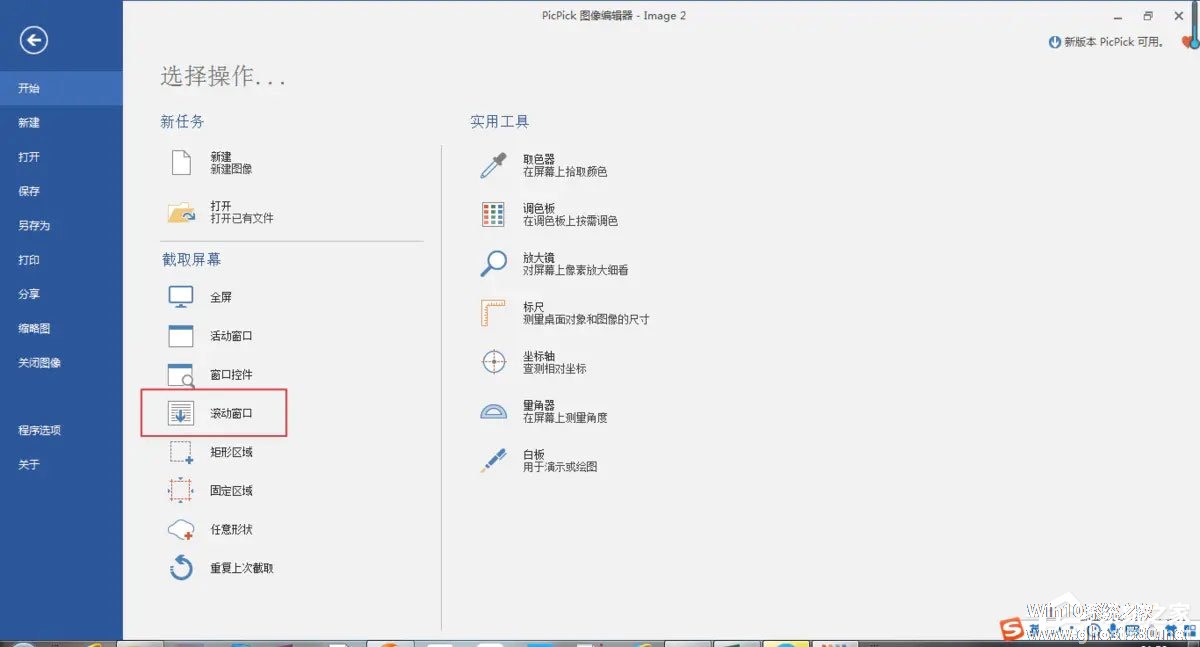
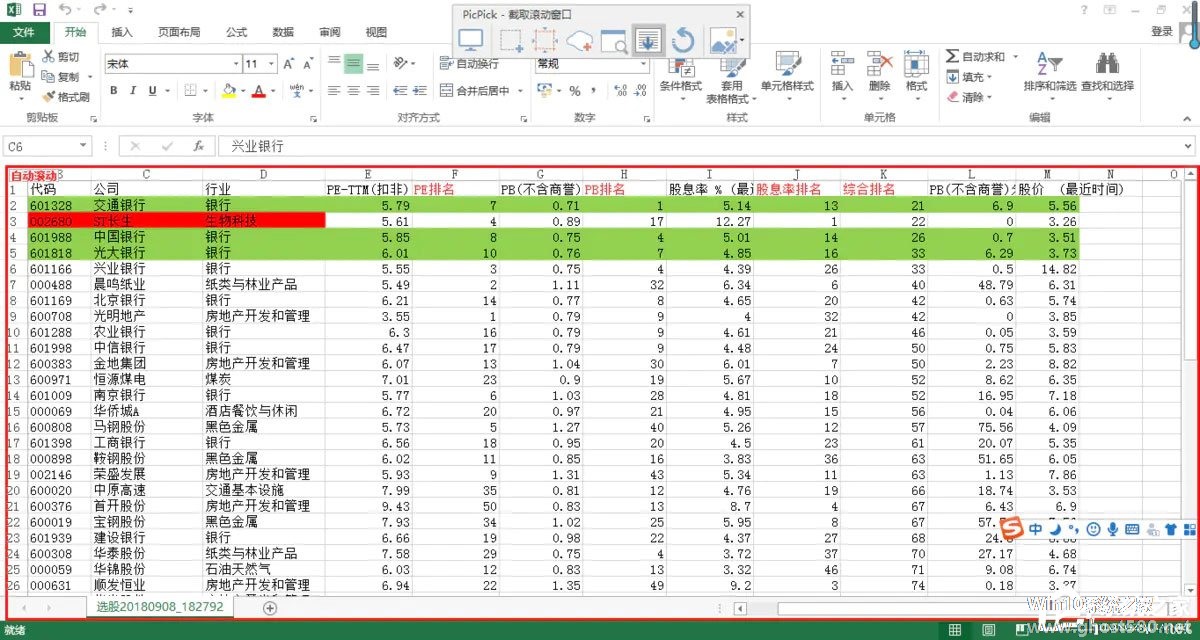
3、把鼠标放在红框区域内的任意位置,单击鼠标右键,可以神奇的看到,屏幕自动滚动开始截图啦,完成截图的效果如下所示。
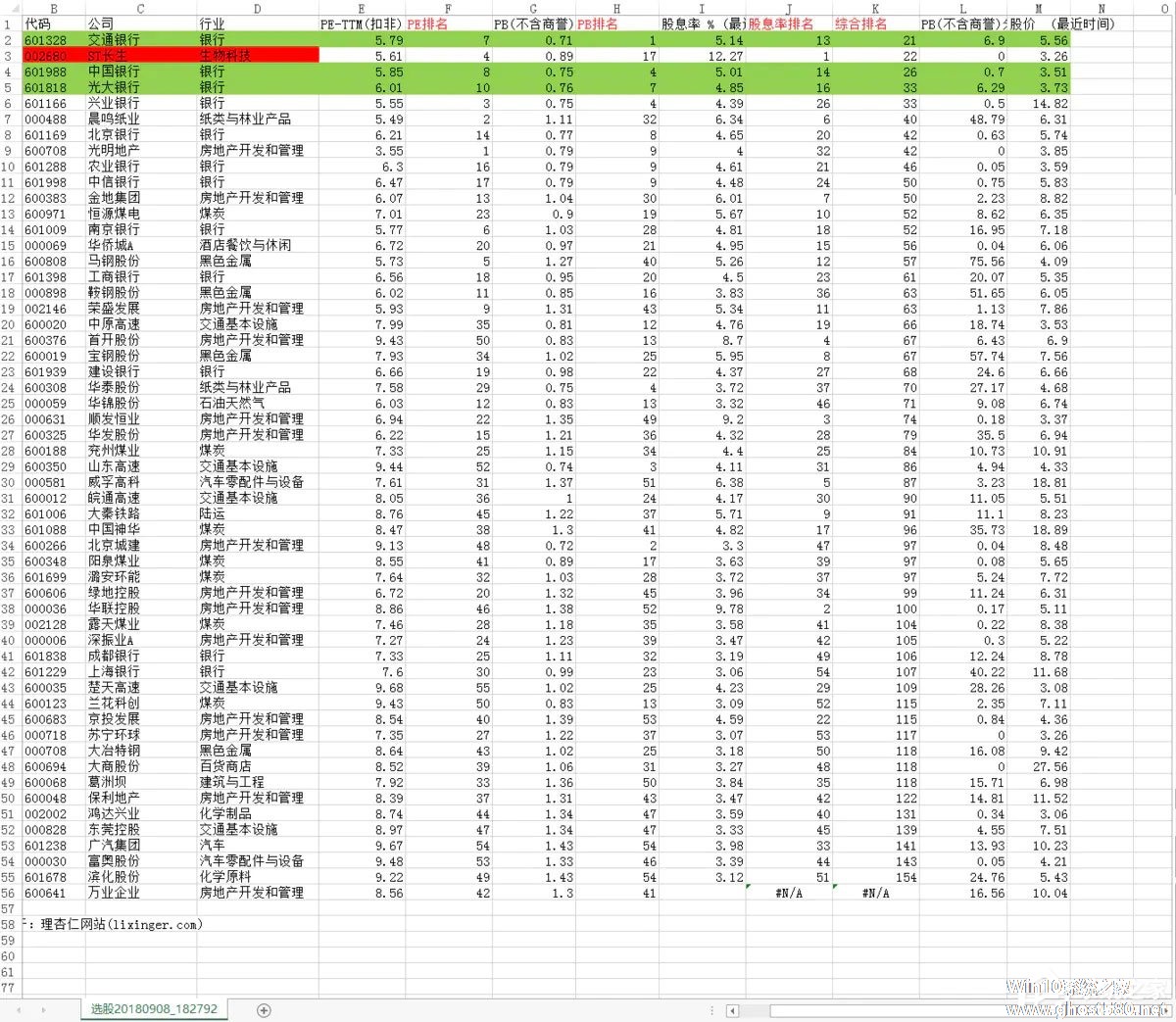
以上就是关于「picpick怎么滚动截图?picpick滚动截取长图的方法」的全部内容,本文讲解到这里啦,希望对大家有所帮助。如果你还想了解更多这方面的信息,记得收藏关注本站~
『文②章来♀自Win10系统之家www.ghost580.net,转载请联系网站管理人员!』
相关文章
-

picpick怎么滚动截图?picpick滚动截取长图的方法
PicPick是一款专业的屏幕截图软件,支持全屏、固定区域、矩形区域、滚动窗口等方式截取屏幕,其中滚动窗口方式可以用来截取内容多,无法全屏截取到的文档等。那么,PicPick怎么滚动截图呢?下面,我们就一起往下看看picpick滚动截取长图的方法吧!
方法步骤
1、打开需要截图的页面,例如截取excle表格中的数据(要用office打开表格呦,使用wps是无法... -
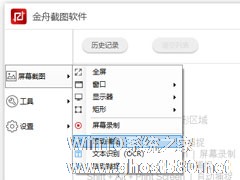
如何截取长图?金舟截图软件来帮你!金舟截图软件是一款功能非常强大的截图软件,拥有全屏截图、OCR识别、快捷键截图、屏幕GIF录制、网页滚动捕捉等功能,其中网页滚动捕捉功能可以用来截取长图。下面,我们就一起往下看看金舟截图软件使用滚动捕捉功能截取长图的方法。
方法步骤
1、双击打开截图软件,在左侧,选择“屏幕截图”-“滚动捕捉”;
2、然后单击鼠标左... -
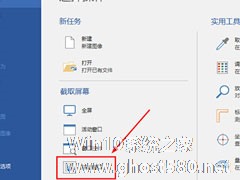
PicPick滚动截屏中间断了怎么办?解决PicPick截图失败的方法
PicPick是一款十分好用的截图软件,那你知道PicPick滚动截屏中间断了怎么办?接下来我们一起往下看看解决PicPick截图失败的方法吧。
方法步骤
1、PicPick截图软件的滚动窗口截图功能闻名全球,很多用户专门下载它来帮助自己截取长屏,如果用户出现滚动截屏中间断了的现象,很大程度上是浏览器以及其他软件的设置问题所导致的,可不是PicPick在“暗箱... -
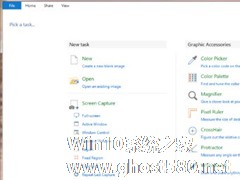
picpick怎么设置为中文界面?picpick设置为中文界面的方法
picpick怎么设置为中文界面?picpick是一款功能强大的屏幕截屏软件,我们在安装完软件就是英文界面,用不来用不来,那么我们该怎么把picpick设置为中文界面呢,下面就给大家分享具体步骤。
1、下载安装好后弹出界面
2、点击左上方的FILE弹出下拉列表
3、找到下拉列表中的programoptions并点击</